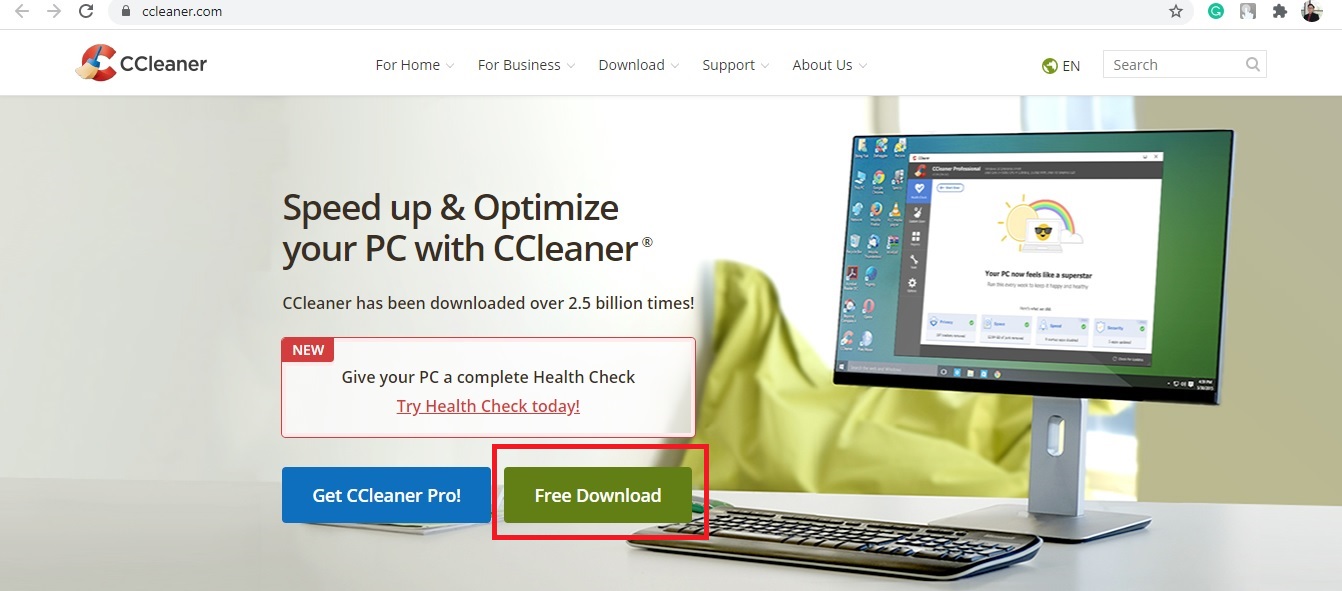Cara Menghapus Riwayat Pencarian Google di HP dan Laptop
Yap, riwayat pencarian atau history akan muncul dalam rupa deretan situs yang kita kunjungi dan hal ini menjadi jejak digital yang tentunya telah terekam oleh Google. Meski tidak dapat memohon kepada Google secara langsung untuk menghentikan 'perbuatannya'.
Akan tetapi kita bisa membatasi dan mengontrol apa yang dikumpulkan oleh Google tentang segala aktivitas digital, yang telah disambangi. Kendali ini juga berguna untuk melindungi privasi data dari sebuah situs tidak dikenal, pengiklan ataupun perusahaan lain yang kemungkinan menelusuri dan menyimpan data kita.
Lantas bagaimana caranya untuk mengatasi hal ini? Yah, seperti yang sudah dikatakan di atas, kita bisa menghapus riwayat pencarian Google. Nah, kali ini saya akan memberikan tips dan cara untuk menghapus riwayat pencarian atau history di Google. Langsung saja simak sampai tuntas pemaparan berikut ini.
1. Menghapus Riwayat Pencarian di Perangkat Komputer/Laptop
Cara yang satu ini bisa kamu implementasikan di berbagai jenis atau tipe komputer maupun laptop asalkan memiliki aplikasi browser yang tersambung ke Google, seperti Google Chrome.
- Buka aplikasi browser Google Chrome di perangkat Anda.
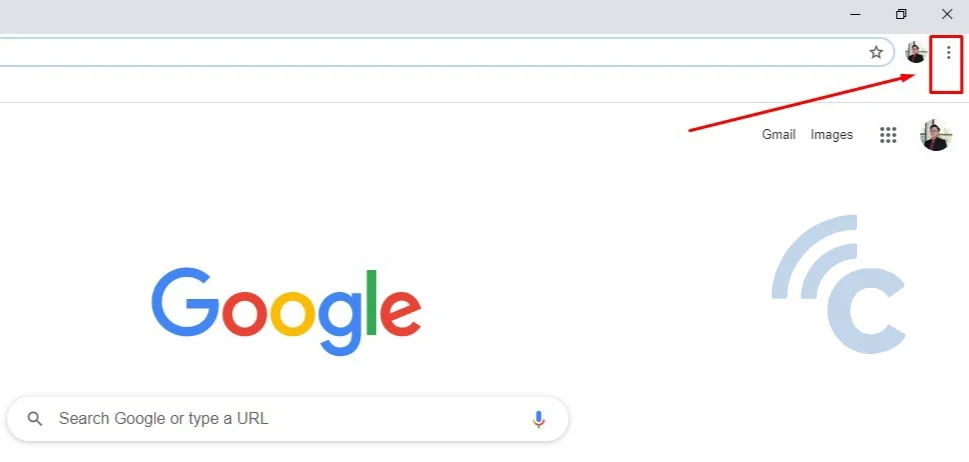
- Selanjutnya kamu harus menuju ke pojok kanan atas untuk mengklik tombol titik tiga.
- Klik menu "History".
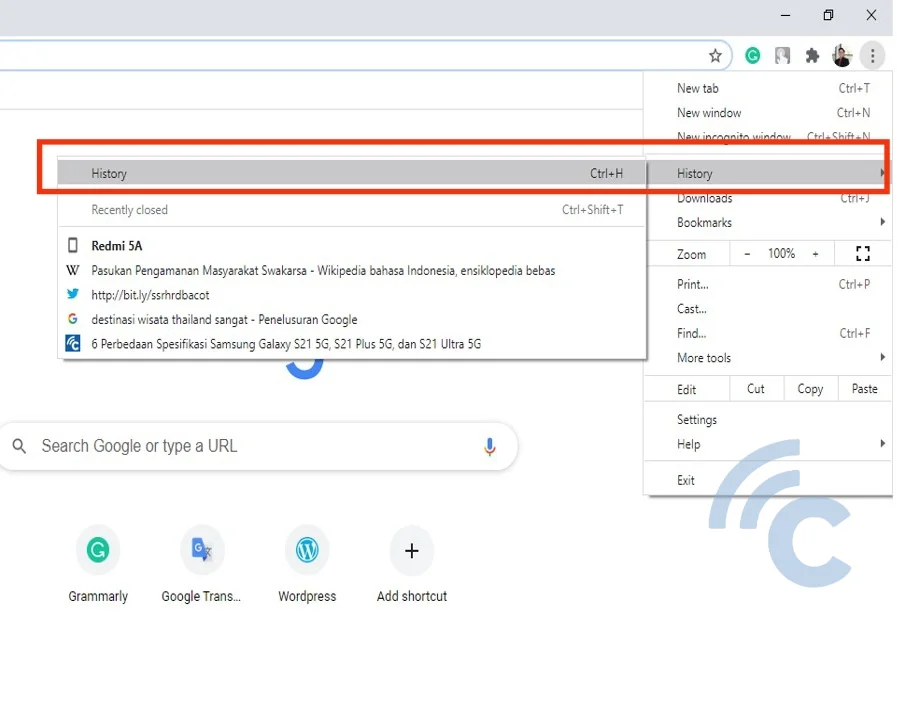
- Ada dua pilihan untuk menghapus daftar riwayat pencarian, yaitu menghapus satu persatu dengan mencentang di kolom kotak atau menghapus semua riwayat pencarian secara sekaligus.
- Untuk menghapus satu persatu, Anda hanya tinggal mencentang di kolom kotak yang posisinya berada di sebelah waktu.
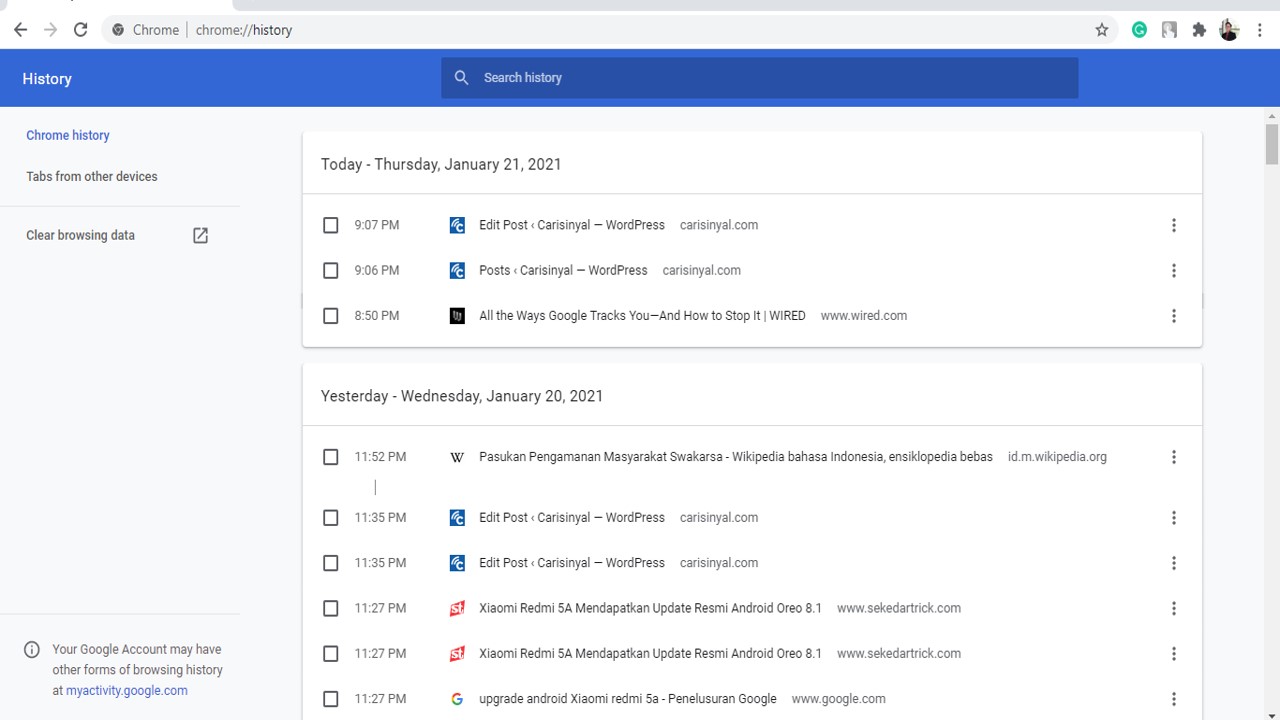
- Dilanjutkan dengan mengklik menu Delete, yang posisinya sebelahan dengan menu Cancel. Jangan pilihan menu Cancel, kecuali jika ingin membatalkan proses penghapusan riwayat pencarian. Dengan demikian, pilihlah menu Delete, untuk menghapus riwayat pencarian yang telah kamu pilih atau centang sebelumnya.
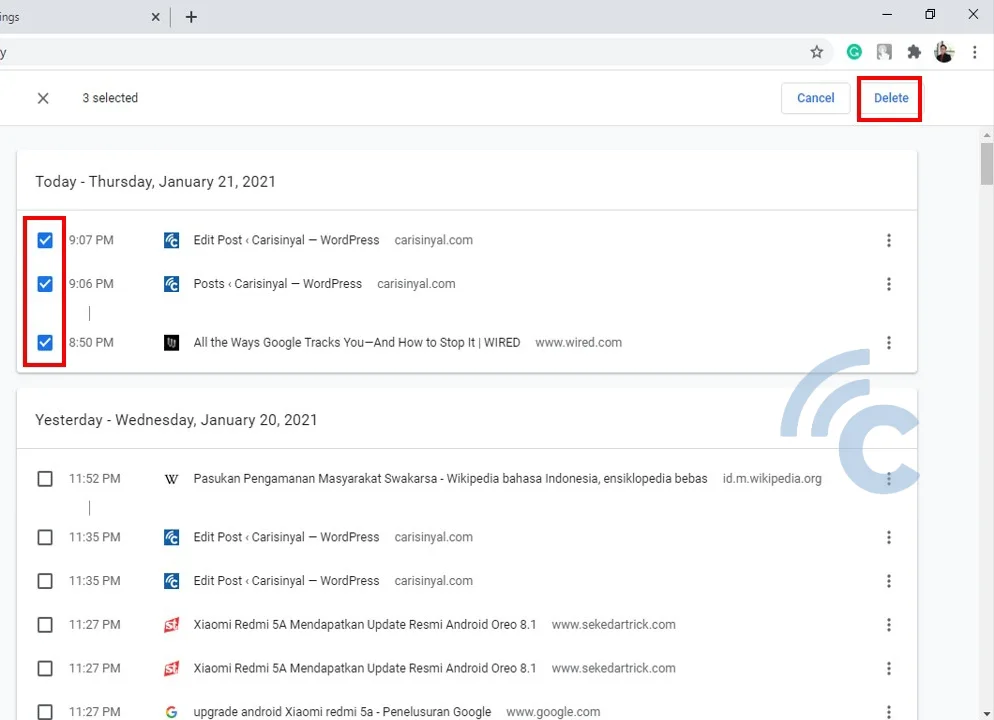
- Setelah itu, riwayat pencarian seperti situs yang Anda pilih atau centang akan terhapus dari jejak Google.
- Jika ingin menghapus semua riwayat pencarian, Anda tidak perlu mencentang satu persatu situs atau riwayat, tetapi tinggal memilih menu "Clear browsing data" yang berada di sisi sebelah kiri.
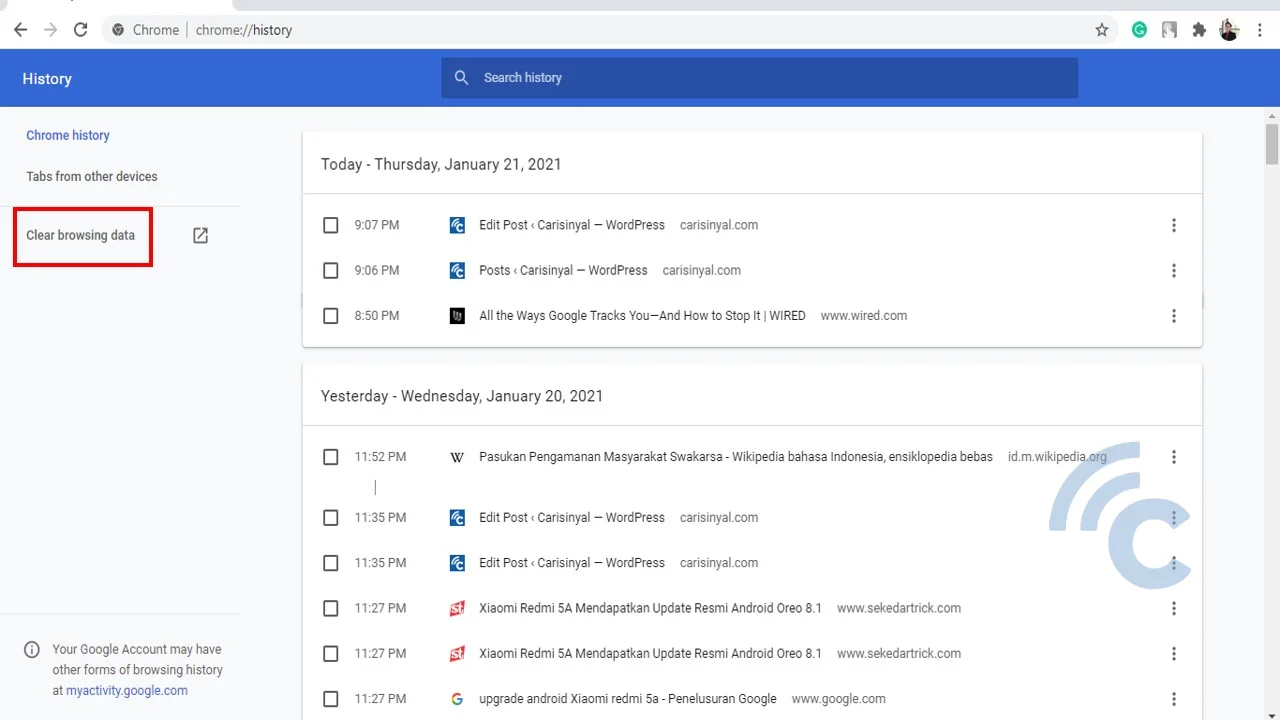
- Setelah mengklik, Anda akan masuk ke menu "Settings".
- Di laman ini, Anda akan melihat kotak putih yang menampilkan tiga opsi pada menu "Basic", yaitu "Browsing History", "Cookies and Other Site Data", dan "Cached Images and Files".
- Ada juga menu rentang waktu riwayat pencarian. Setelah memilih salah satu dari ketiga opsi di atas dan memutuskan rentang waktu, silakan pilih tombol "Clear Data".
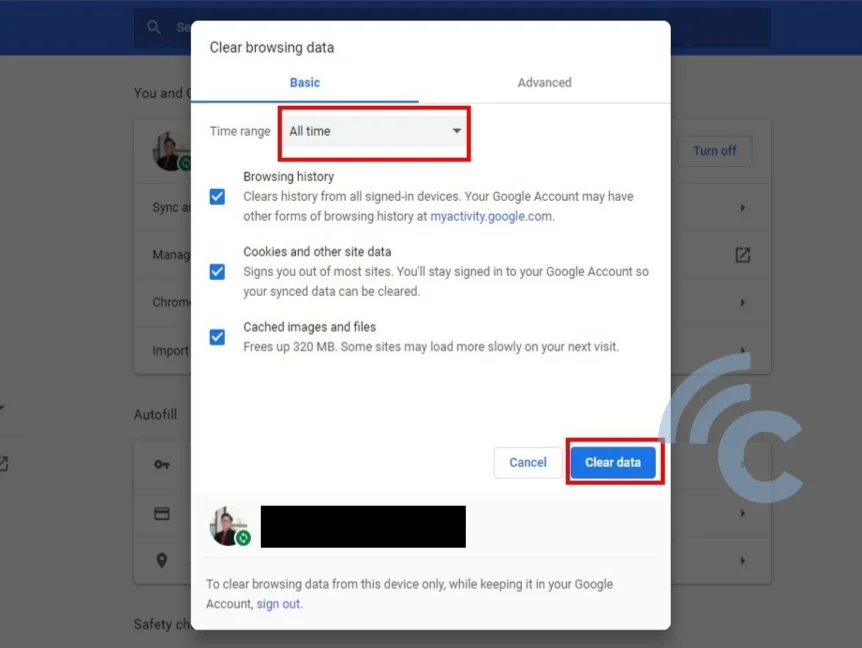
Oh iya, informasi tambahan, Anda bisa memilih proses penghapusan riwayat pencarian untuk situs yang dibuka dalam waktu satu jam, dua jam, hingga seluruh waktu. Sementara, pada menu "Advanced" Anda bisa menghapus kata sandi dan informasi yang sifatnya lebih personal.
2. Menghapus Riwayat Pencarian di Ponsel Pintar
Dalam tutorial cara menghapus riwayat pencarian di HP berikut ini, saya akan mencontohkan dengan menggunakan ponsel Samsung. Caranya juga tentunya mudah, yuk langsung saja kita ikuti setiap langkahnya:
- Buka Google Chrome di HP Anda.
- Berikutnya klik tombol titik tiga yang berada di pojok kanan atas tampilan Google Chrome.
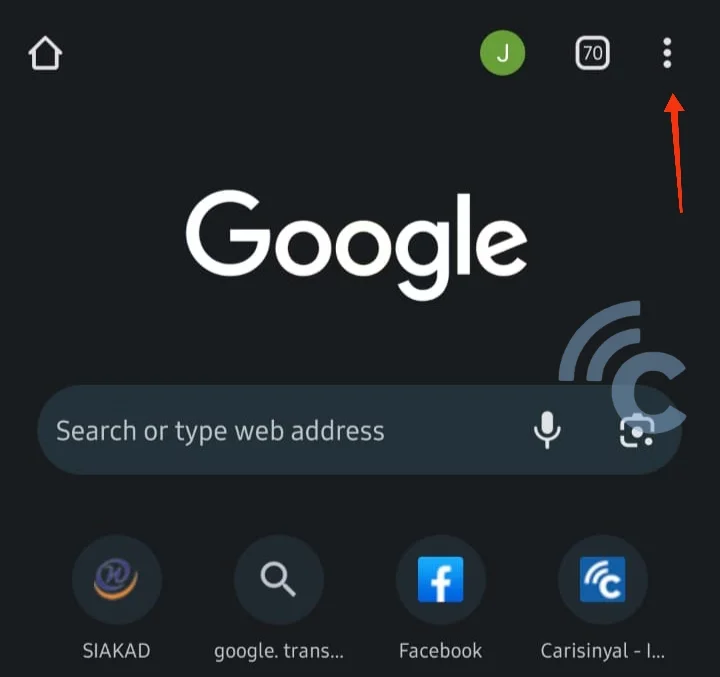
- Pilih menu "History".
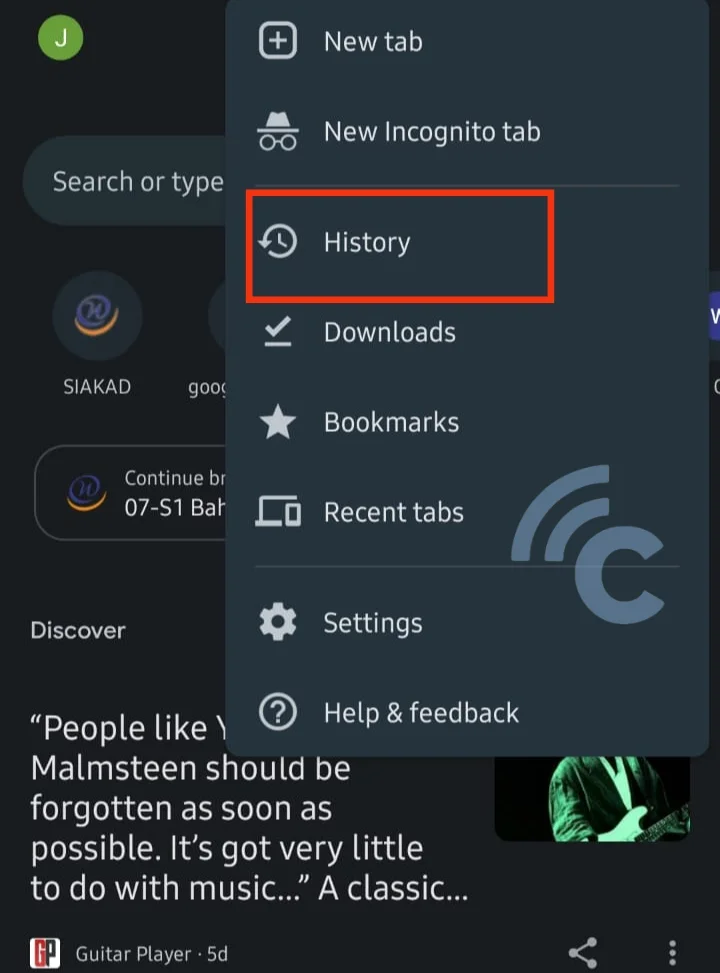
- Lalu, Anda harus mengklik menu "Clear browsing data".
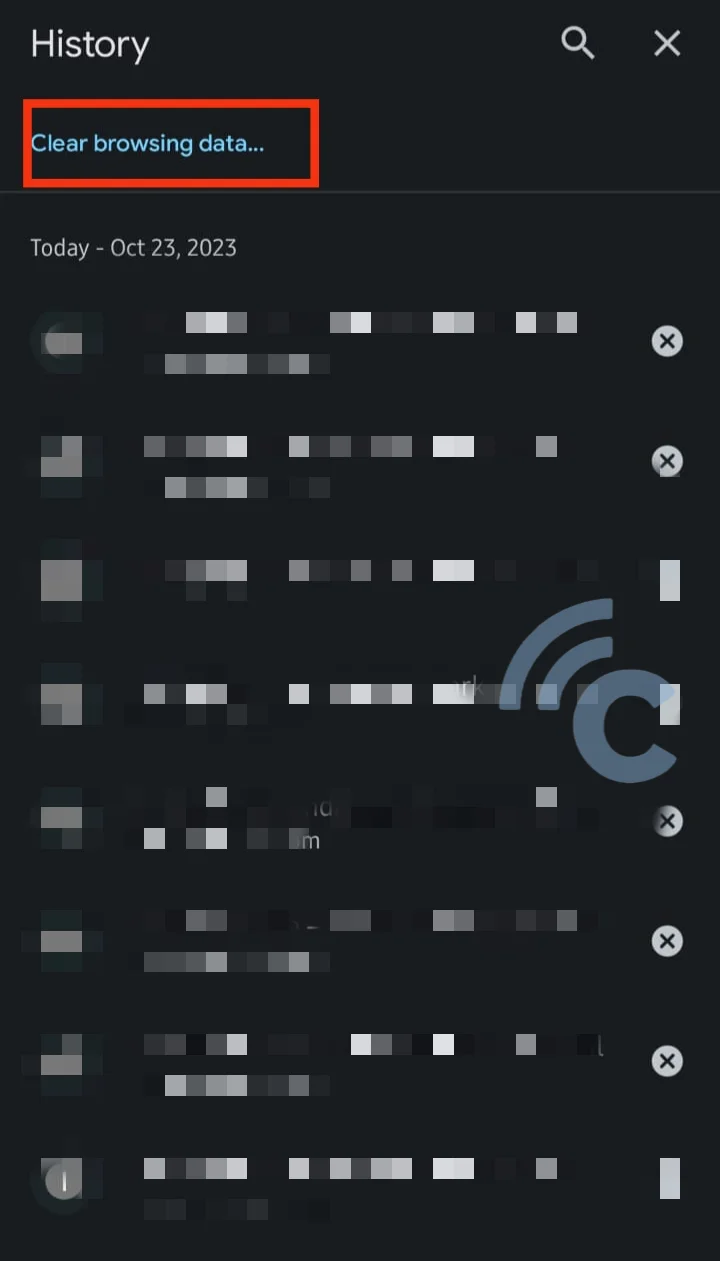
- Sama halnya seperti di perangkat komputer, pada Google Chrome di ponsel pintar untuk bagian ini akan ada dua menu Basic dan Advance, pilih salah satunya.
- Setelah memilih (dalam tutorial ini saya akan menghapus riwayat pencarian pada menu Basic) dan menentukan rentang waktu, kliklah menu "Clear Data".
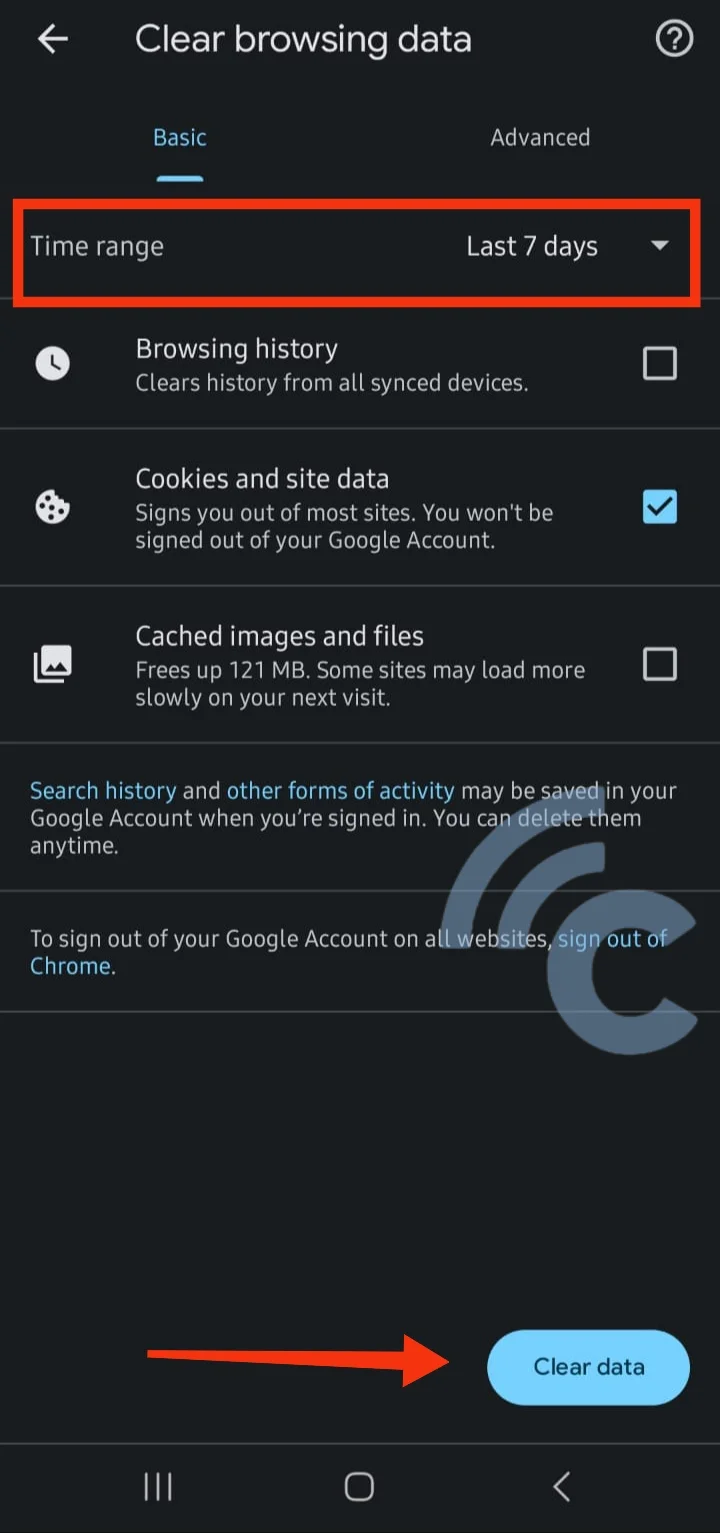
3. Menggunakan Aplikasi Pihak Ketiga (CCleaner)
Selain dua cara di atas, Anda bisa menggunakan aplikasi pihak ketiga seperti CCleaner untuk menghapus riwayat pencarian di Google. Tentunya aplikasi ini aman dan nyaman digunakan baik di laptop maupun HP. Namun, kali ini saya akan menunjukkan bagaimana mengggunakan aplikasi ini pada perangkat laptop. Yuk! Langsung saja simak uraiannya di bawah ini:
- Langkah pertama yang harus Anda lakukan adalah mengunjungi situs CCleaner.
- Selanjutnya Anda akan bertemu dengan tampilan seperti di bawah ini:

- Pilihlah menu "Free Download" dan Anda akan diajak menuju tampilan seperti ini. Berikutnya klik menu "Download".
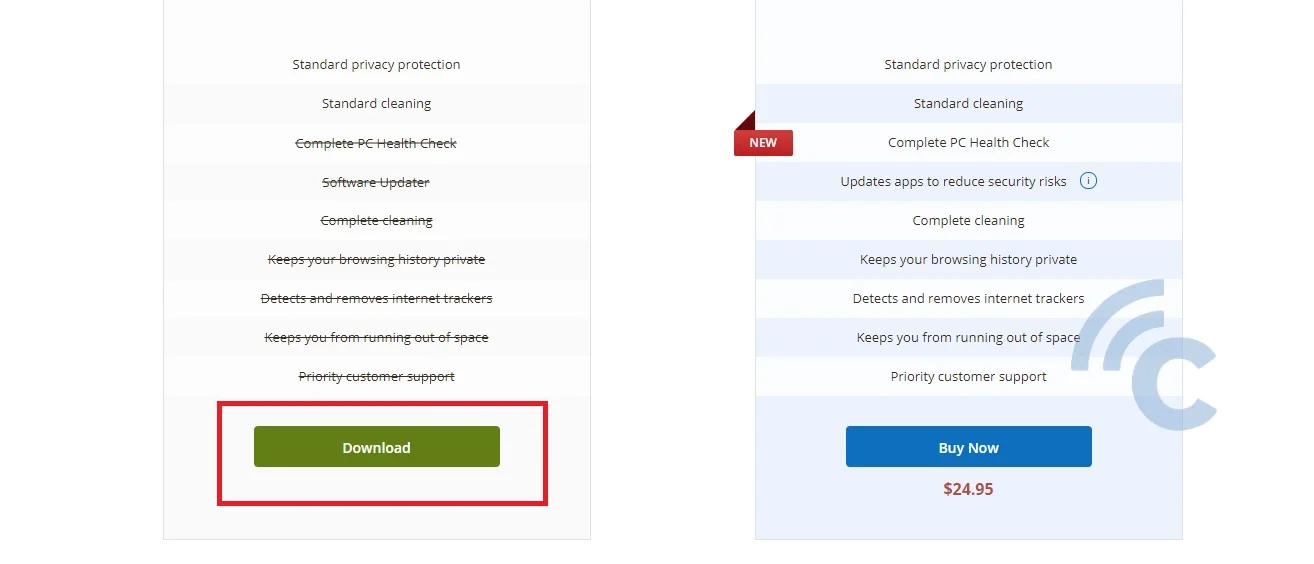
- Maka tak lama proses pengunduhan aplikasi CCleaner otomatis akan berlangsung.
- Selanjutnya buka folder Download di laptop, carilah file ccsetup.exe dan diteruskan mengkliknya sebanyak dua kali.
- Kemudian pilih menu Install pada tampilan CCleaner Installation.
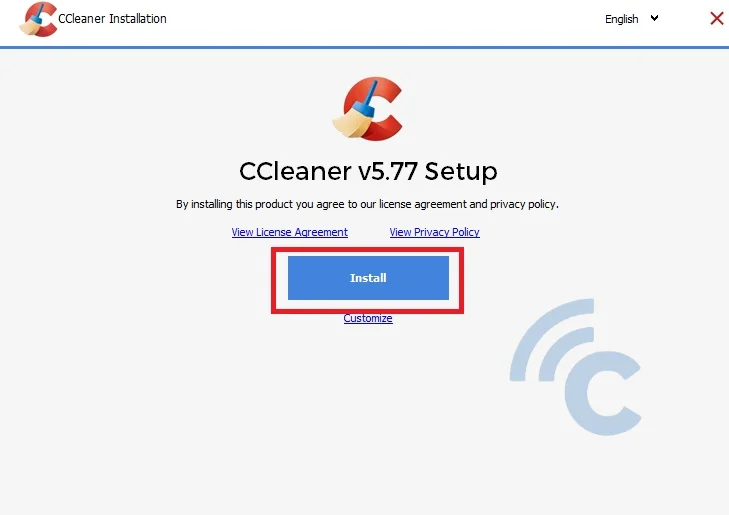
- Pilih menu "Run CCleaner" dan jangan lupa untuk centang kotak "view release notes".
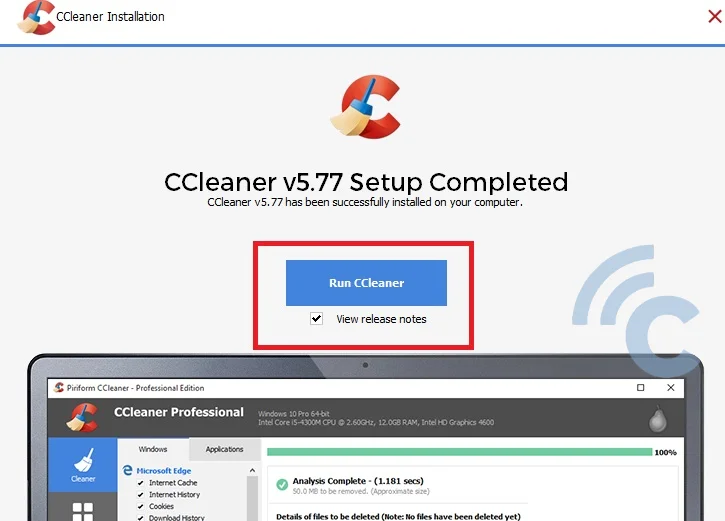
- Selepas proses pemasangan aplikasi selesai, Anda akan bertemu dengan jendela dari CCleaner. Di sini Anda akan disuguhkan dengan beberapa menu seperti "Health Check", "Custom Clean", serta "Registry".
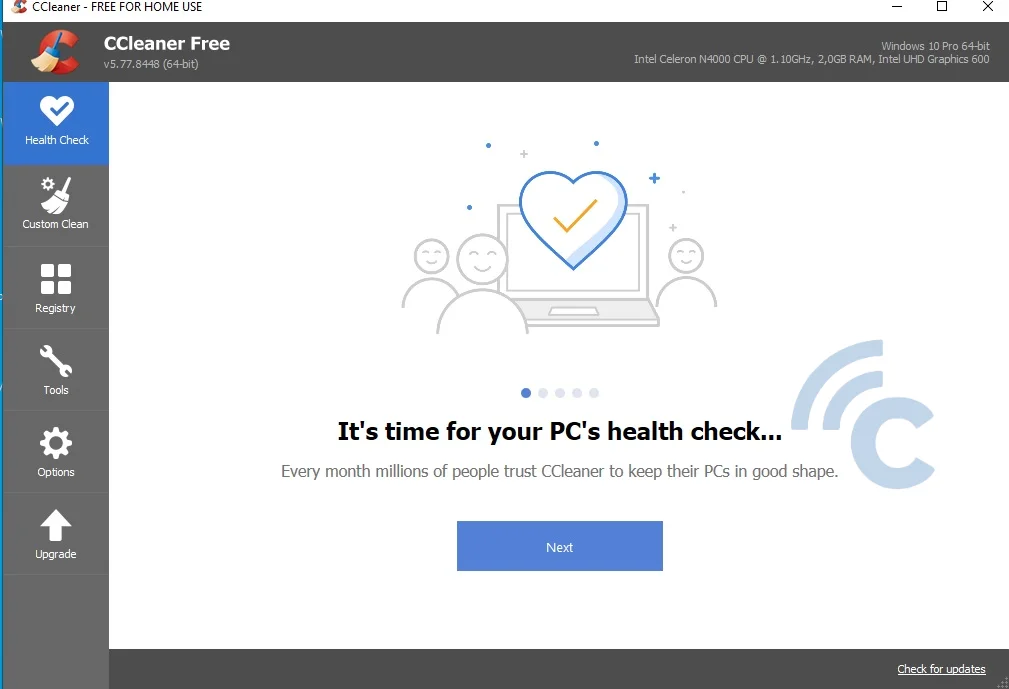
- Pilihlah menu "Custom Clean" dan Anda akan diberikan dua submenu: Windows dan Applications.
- Kliklah submenu "Applications" dan temukan aplikasi browser yang ingin Anda hapus riwayat pencarian dengan cara mencentang poin-poinnya seperti "Internet Cache", "Internet History", dan lainnya.
- Lalu, pilih menu "Run Cleaner" yang ada di pojok kanan bawah aplikasi.
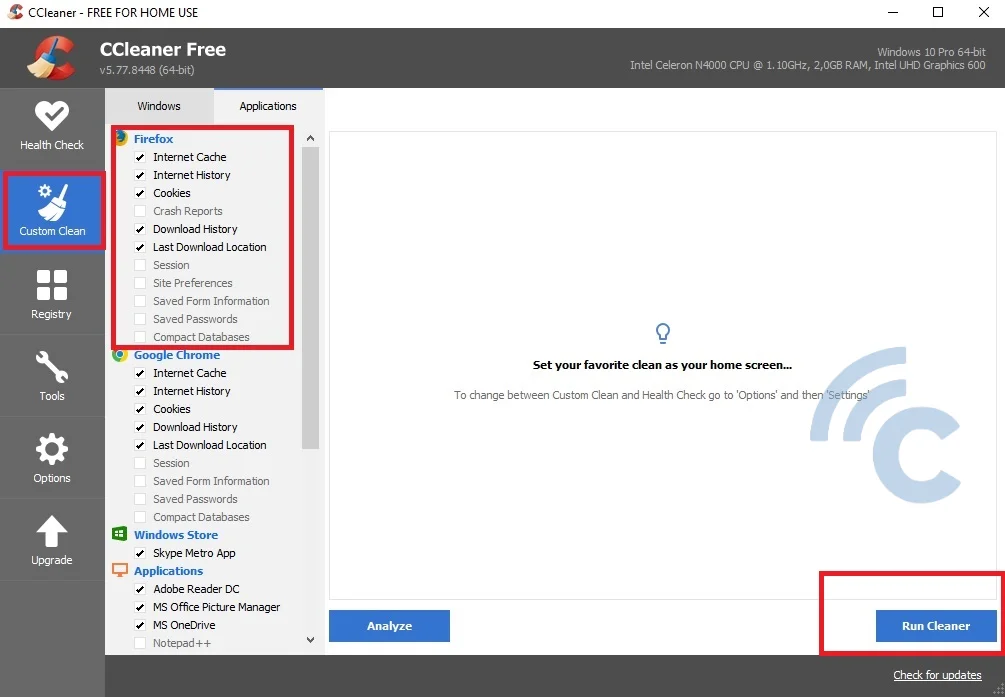
- Proses penghapusan riwayat pencarian di Google pun akan dimulai.
- Perlu diketahui, lamanya waktu proses penghapusan riwayat pencarian di Google ini tergantung dari berapa banyak situs yang Anda kunjungi. Semakin banyak situs yang Anda buka, semakinlam proses penghapusannya.
- Bukti proses penghapusan atau pembersihan lewat aplikasi CCleaner sukses dilakukan jika sudah mencapai 100%, seperti tampilan di bawah ini:
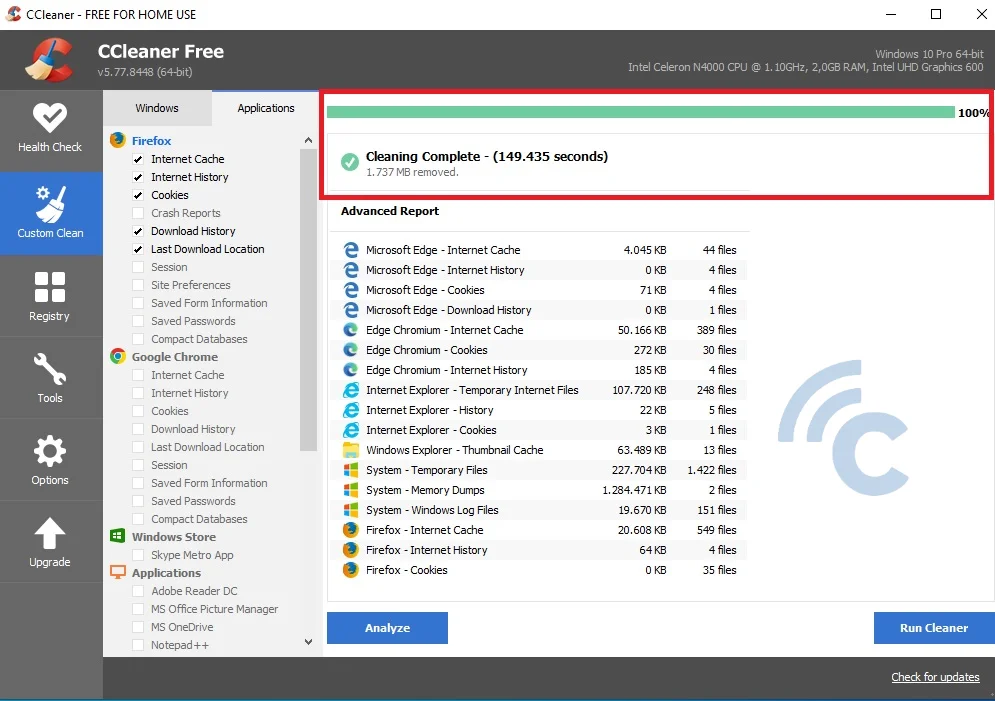
Nah, kiranya seperti itu cara-cara untuk menghapus riwayat pencarian di Google baik pada perangkat komputer, laptop atau HP.
Buat Anda yang berencana untuk menonaktifkan notifikasi pada Google Chrome, yuk sambangi artikel yang bertajuk Cara untuk Menonaktifkan Notifikasi Chrome. Semoga bermanfaat!